Windows8.1 デスクトップを使いやすくする 3
投稿者:マーチン 2014年4月12日
カテゴリ:Windows::Windows 標準アプリ
カテゴリ:Windows::Windows 標準アプリ
小さい文字が見づらくなってきた年齢の方や、高解像度のディスプレイを購入された方には、文字などを大きく表示する設定をお勧めします。また、レジストリをいじって、画面デザインの変更をする方法も紹介します。
●すべての項目のサイズを変更する
(1)[Windowsキー]+X で機能メニューを出し、[コントロールパネル] を選択する。
(2)コントロールパネルの検索欄に”ディスプレイ”と入力して検索し、[ディスプレイ] をクリックする。
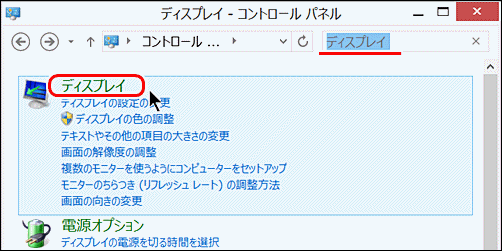
(3)■すべてのディスプレイで同じ拡大率を使用する
にチェックをいれる。
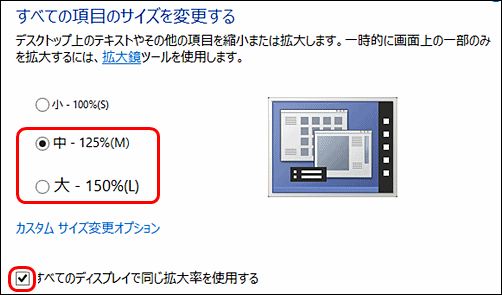
(4)画面に表示されている文字やアイコンを全て大きくしたい場合には、●中 - 125% や ●大 - 150% を選択する。他の倍率を選択したいなら、[カスタム サイズ変更オプション] をクリックする。
(5)[適用] をクリックする。
(6)”サインアウトする必要があります。”と表示されるので、[今すぐサインアウト] をクリックする。
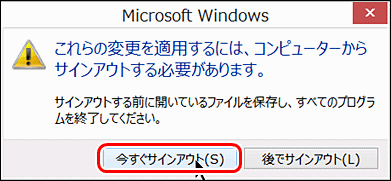
(2)コントロールパネルの検索欄に”ディスプレイ”と入力して検索し、[ディスプレイ] をクリックする。
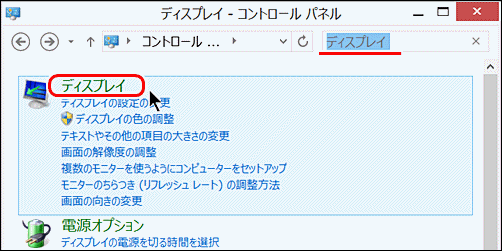
(3)■すべてのディスプレイで同じ拡大率を使用する
にチェックをいれる。
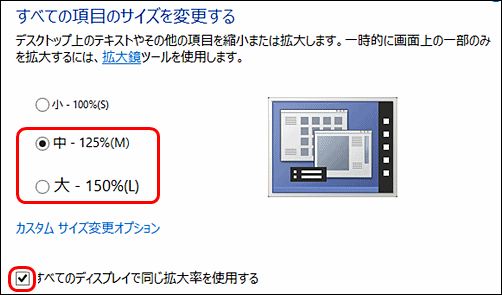
(4)画面に表示されている文字やアイコンを全て大きくしたい場合には、●中 - 125% や ●大 - 150% を選択する。他の倍率を選択したいなら、[カスタム サイズ変更オプション] をクリックする。
(5)[適用] をクリックする。
(6)”サインアウトする必要があります。”と表示されるので、[今すぐサインアウト] をクリックする。
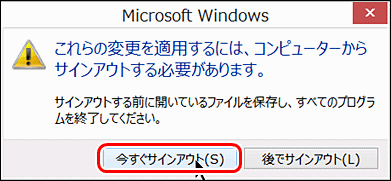
●テキストサイズのみを変更する
(1)上記のディスプレイ ダイアログの、”テキストサイズのみを変更する”で、変更したい文字を選択して、そのサイズを指定する。
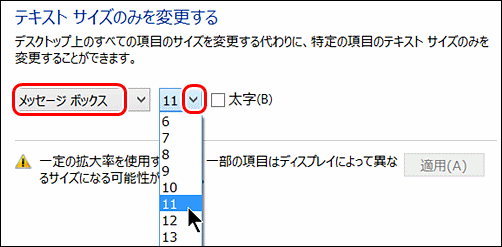
(5)[適用] をクリックする。
(6)”サインアウトする必要があります。”と表示されるので、[今すぐサインアウト] をクリックする。
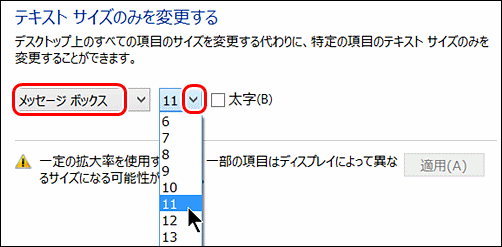
(5)[適用] をクリックする。
(6)”サインアウトする必要があります。”と表示されるので、[今すぐサインアウト] をクリックする。
●画面デザインの詳細設定
Windows7 までなら、”ウィンドウの色とデザイン” や ”デザインの詳細”ダイアログが表示され、アイコンの間隔や、色や、フォントサイズを変更するためのユーザーインターフェースが、提供されていました。
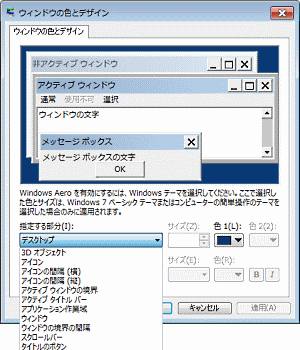
しかし、Windows8/8.1 には、それがないので、レジストリを変更するしか方法はないようです。
(1)Windowsキーを押しながら「R」キーを押し、「ファイル名を指定して実行」ダイアログを開き、”regedit”と入力する。
(2)画面左のメニューから [HKEY_CURRENT_USER] [Control Panel] [Desktop] [WindowMetrics] を選択する。
(3)以下の名前の値を適宜、変更する。
(4)設定変更を有効にするためには、Windowsにサインイン(ログイン)し直すか、再起動をする。

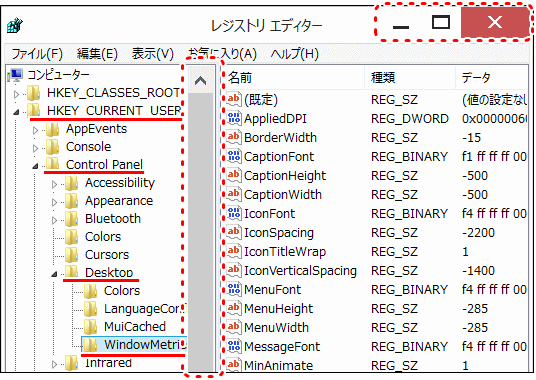
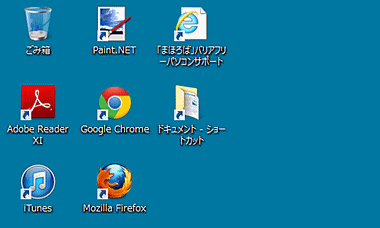
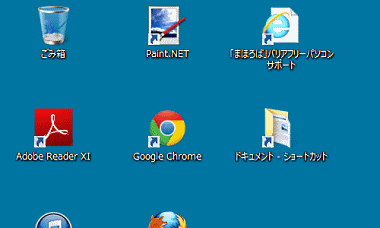
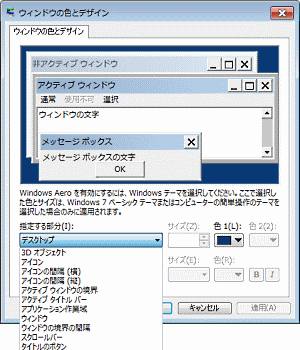
しかし、Windows8/8.1 には、それがないので、レジストリを変更するしか方法はないようです。
(1)Windowsキーを押しながら「R」キーを押し、「ファイル名を指定して実行」ダイアログを開き、”regedit”と入力する。
(2)画面左のメニューから [HKEY_CURRENT_USER] [Control Panel] [Desktop] [WindowMetrics] を選択する。
(3)以下の名前の値を適宜、変更する。
(4)設定変更を有効にするためには、Windowsにサインイン(ログイン)し直すか、再起動をする。
| 名前 | 内容 | 初期値 | 設定例 |
|---|---|---|---|
| CaptionHeight | 閉じる・最小化・最大化ボタンの高さ | -330 | -500 |
| CaptionWidth | 閉じる・最小化・最大化ボタンの幅 | -330 | -500 |
| ScrollHeight | スクロールバーの高さ | -255 | -400 |
| ScrollWidth | スクロールバーの幅 | -255 | -400 |
| PaddedBorderWidth | ウィンドウの枠線の幅 | -60 | 0 |
| IconSpacing | アイコンの間隔(横) | -1500 | -2200 |
| IconVerticalSpacing | アイコンの間隔(縦) | -1125 | -1400 |

▼
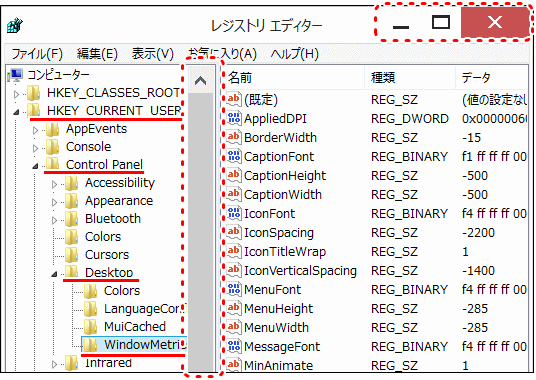
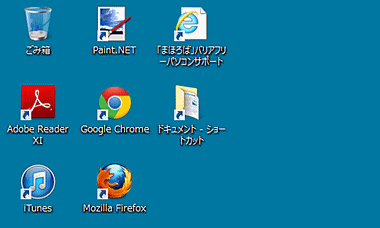
▼
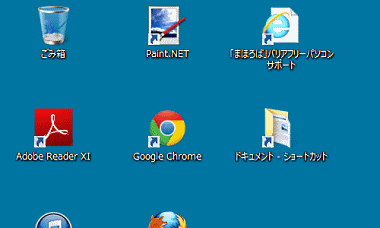
◆連載
- 【まほろば】Windows8.1 デスクトップを使いやすくする 1
- 【まほろば】Windows8.1 デスクトップを使いやすくする 2
- 【まほろば】Windows8.1 デスクトップを使いやすくする 3
- 【まほろば】Windows8.1 デスクトップを使いやすくする 4
- 【まほろば】Windows8.1 デスクトップを使いやすくする 5
- 【まほろば】Windows8.1 デスクトップを使いやすくする 6
- 【まほろば】Windows8.1 デスクトップを使いやすくする 7
- 【まほろば】Windows8.1 デスクトップを使いやすくする 8
◆関連サイト
- 【マイナビニュース】Win 8編: ウィンドウフレームのボーダーラインサイズを変更する
- 【マイナビニュース】Win 8編: アイコンの間隔をレジストリから調整する
- 最小化や最大化、閉じるボタンを大きくしたい


